
CAD迷你看图(绿色小巧经典看图软件)
2017R5官方最新版简体中文WinAll
(32)小编点评: 一款绿色小巧多功能的迷你看图软件
导读:
看图软件非常的多,但是哪款最好用呢?CAD迷你看图2017R5官方最新版是支持秒速开图。格式转换、另类看图等等强大的功能的快速看图工具,支持天正原生态、二维、三维等新版特定,是一款小巧玲珑的经典CAD快速看图工具哦,需要的朋友可以到本站提供的cad迷你看图软件官方下载地址下载体验。
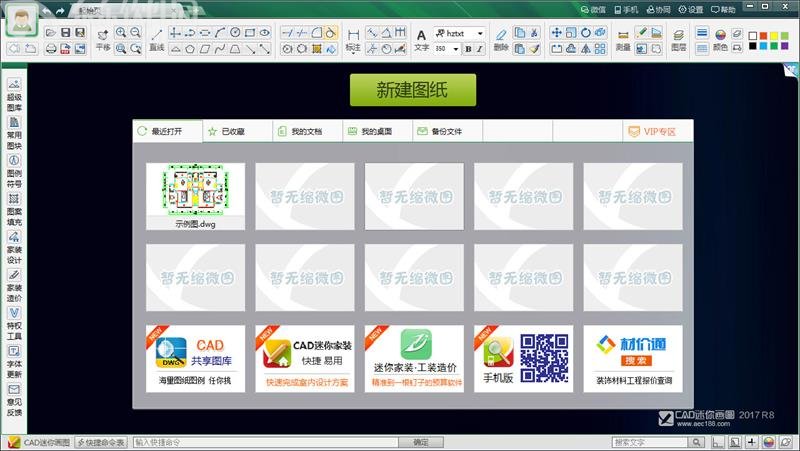
CAD迷你看图2017R5官方最新版软件介绍
小巧玲珑的经典CAD快速看图工具,天正原生态支持,二维三维、字体符号完美显示新版改进:显示和操作优化,Win8/win10进一步适配
特色功能小巧玲珑的经典CAD快速看图工具,完全脱离AutoCAD浏览R14-R2016各版本的DWG二三维图纸
CAD迷你看图2017R5官方最新版功能介绍
【1】秒速开图:平移、缩放、全屏、打印、测量、算量、批注、图层、布局、文字查找替换、编辑模式随心所欲;
【2】完美字体:采用云技术,根据不同DWG图纸需要自动装载相应字体,解决CAD字体丢失、钢筋符号显示等问题;
【3】格式转换:如BMP、GIF、PNG、JPEG、PDF、DXF、DWF、SVG、EMF、HPGL等几乎所有流行格式转换;
【4】快速打印:所见即所印,彩色、黑白、框选范围;
【5】图纸加密:可以将图纸加密为只读的DWG格式,保护您的知识产权;
【6】移动协同:微信手机集成:可通过微信发送图纸,无需数据线,手机和电脑之间轻松互传图纸;
【7】另类看图:你从未体验过的CAD协同,2人=多人同时看图,远程异地、实时互动;
【8】拆图拆印:超简单、超快捷的拆图浏览、拆图打印;
【9】天正转换:如天正格式图纸转换、以及众多VIP批量效率工具和服
cad迷你看图教程
cad迷你看图怎么打印?可以参考下方的cad迷你看图使用教程
下载好CAD迷你看图软件后打开,会进入操作界面,点击打开图纸找到我们所需要打印的图纸。
打开后,鼠标呈小手状态,滚动鼠标可放大、缩小图纸。
我们不需要把整张图纸都打印出来,而是只打印左边的客厅和餐厅。操作:点击工具栏的打印工具,会转入一个打印页面,我们会发现此时的图纸非常小。
滚动鼠标使图纸放大,选择上方的平移工具,移动到我们需要打印的地方。
再选择左上角的打印设置,选择打印机和合适的纸张,我选的是A3纸横向。设置好后,图纸会变成黑白色。
再选择上面的框选打印,框选出左边的客厅和餐厅,这时候打印界面上的客厅和餐厅已经是最大了。如图1:
最后选择上方的确认打印就可以成功打印出来了。
CAD迷你看图安装教程
到东东软件园下载cad迷你看图软件,解压安装,点击下一步,如下图所示操作: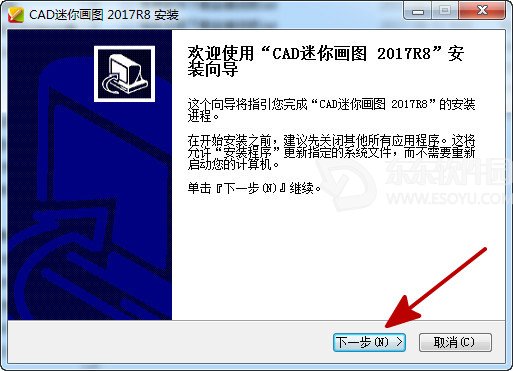
2 电影浏览,选择安装路径,点击安装: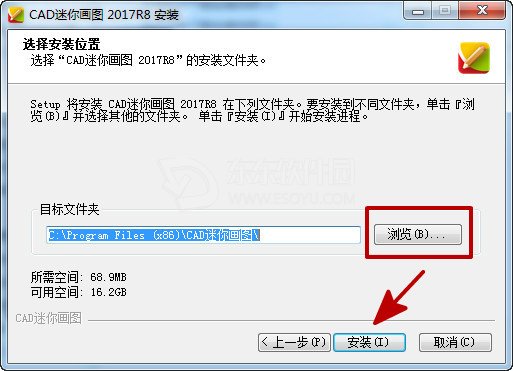

CAD迷你看图2017R5官方最新版更新日志
1.优化3D浏览方式,随心所欲浏览三维图纸;
2.改进PDF导出功能,支持设置框选、背景颜色及线条颜色;
3.修复偶发BUG。
CAD迷你看图2017R5官方最新版小编推荐
cad迷你看图软件此次更新,优化了3D浏览方式,增加了随心所欲浏览三维图纸功能,功能是越来越强大了,需要的朋友还在等什么?